Excel表格插入、删除和修改批注的方法,Excel表格插入、删除和修改批注的方法......
Excel如何快速实现计数单元格
来源:互联网
2023-02-20 22:50:17 279
怎么利用公式函数进行单元格的计算呢?下面教大家一个便捷的方法
工具/原料
- 电脑
- WPS
方法/步骤
准备一份需要计数的单元格,这里我使用的是2019版的WPS

点击公式,再点击自动求和下的下拉选项
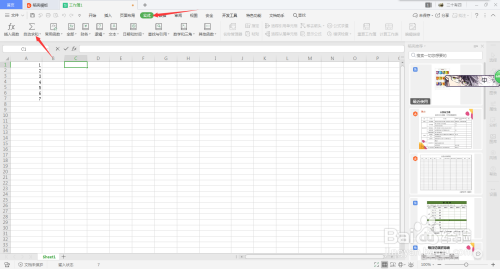
点击计数
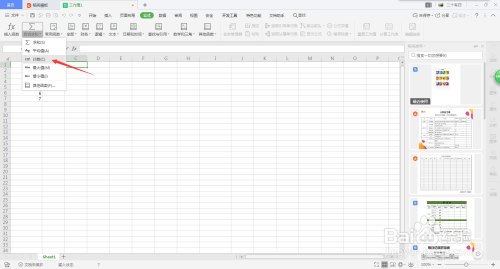
可以看到,编辑栏里已经出现函数,在括号里进行区域的选择
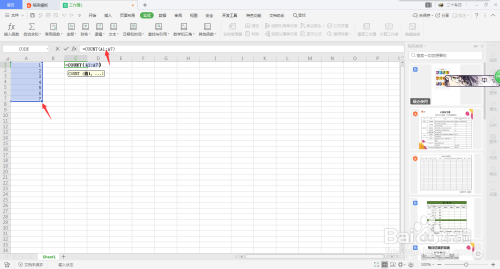
选好需要计数的区域后,回车,便可以看到计算结果了
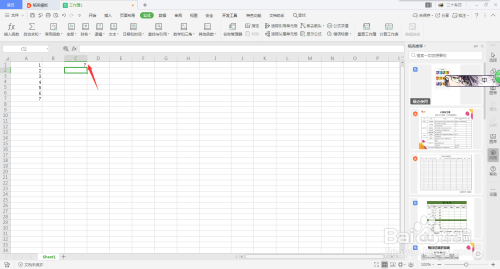
注意事项
- 这里只能计算非空单元格
- 空单元格的计算要使用另外的函数
以上方法由办公区教程网编辑摘抄自百度经验可供大家参考!
上一篇:Excel如何快速实现平均数的计算 下一篇:Excel怎么实现自动求和


